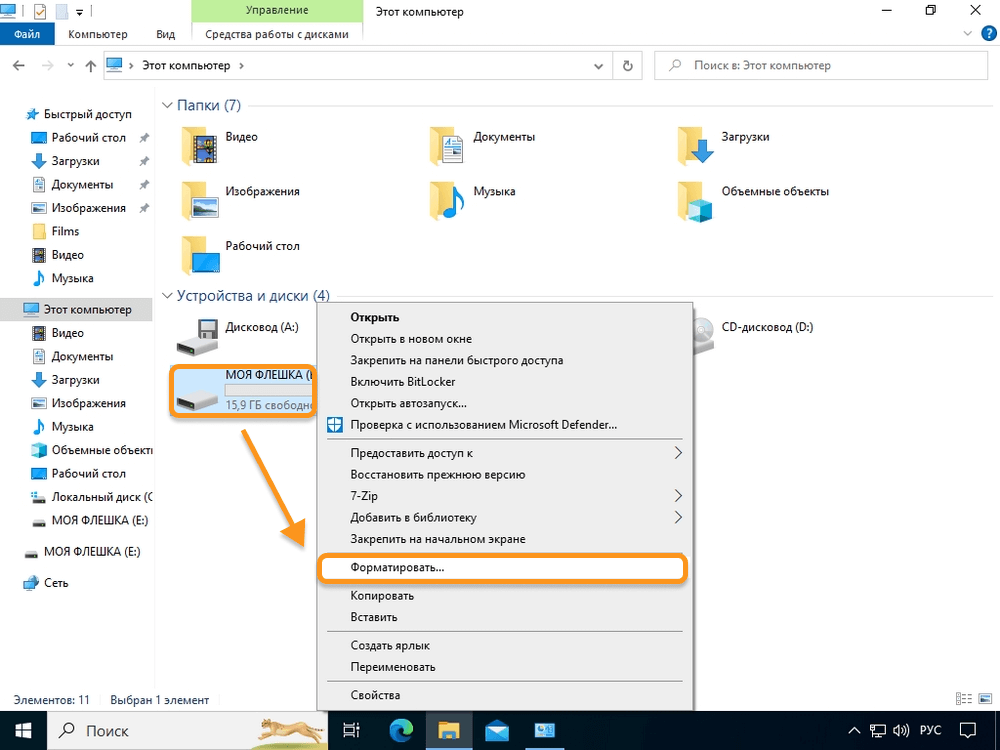
Форматирование жесткого диска: полное руководство
Форматирование единственного жесткого диска – задача, требующая определенной осторожности. Перед началом процесса обязательно сохраните все важные данные на внешнем носителе, например, на флеш-накопителе или облачном хранилище. Потеря информации после форматирования необратима, поэтому тщательная подготовка – залог успеха. Неправильное форматирование может привести к неработоспособности системы, поэтому следуйте инструкции внимательно.
Подготовка к форматированию
Прежде чем приступить к форматированию, убедитесь, что у вас есть резервные копии всех важных файлов. Это особенно важно, если вы работаете с единственным жестким диском, так как потеря данных в этом случае может быть катастрофической. Проверьте работоспособность внешнего носителя, на который вы планируете скопировать информацию. Если вы используете облачное хранилище, убедитесь, что у вас достаточно места и стабильное интернет-соединение.
Выбор типа форматирования
Существует два основных типа форматирования: быстрое и полное. Быстрое форматирование удаляет только таблицу файлов, оставляя физические данные на диске. Этот метод занимает меньше времени, но не обеспечивает полной очистки диска. Полное форматирование, в свою очередь, перезаписывает все сектора диска, что занимает значительно больше времени, но гарантирует более надежное удаление данных.
Выбор типа форматирования зависит от ваших целей. Если вам нужно просто подготовить диск для установки новой операционной системы, быстрого форматирования будет достаточно. Если же вы хотите максимально надежно удалить данные перед передачей или утилизацией диска, необходимо выполнить полное форматирование.
Форматирование в Windows
В операционной системе Windows форматирование жесткого диска осуществляется через «Управление дисками». Для доступа к этой утилите откройте «Этот компьютер», нажмите правой кнопкой мыши на «Управление», а затем выберите «Управление дисками».
Найдите в списке ваш жесткий диск. Обратите внимание на его размер и букву обозначения. Важно не ошибиться, форматируя не тот диск. Щелкните правой кнопкой мыши на диске и выберите «Форматировать».
В открывшемся окне выберите файловую систему (обычно NTFS для Windows) и размер кластера. Размер кластера влияет на производительность и эффективность использования дискового пространства. Оставьте стандартные настройки, если вы не уверены, какой размер выбрать. Установите метку тома (имя диска). Выберите тип форматирования: быстрое или полное.
Нажмите кнопку «Начать», подтвердите действие и дождитесь завершения процесса форматирования. Время форматирования зависит от размера диска и выбранного типа форматирования. Полное форматирование может занять несколько часов.
Форматирование в macOS
В macOS процесс форматирования несколько отличается. Откройте «Дисковая утилита» (можно найти через поиск Spotlight). Выберите ваш жесткий диск в левом боковом меню. Обратите внимание на его размер и имя, чтобы избежать ошибок.
Нажмите кнопку «Стереть». В открывшемся окне выберите формат (например, APFS для macOS) и имя диска. Выберите схему разделов (обычно GUID Partition Map). Нажмите кнопку «Стереть» и дождитесь завершения процесса.
После завершения форматирования диск будет готов к использованию. Вы можете установить на него операционную систему или использовать для хранения данных.
Возможные проблемы и их решения
В процессе форматирования могут возникнуть различные проблемы. Например, диск может быть поврежден, и система не сможет его форматировать. В этом случае вам потребуется обратиться к специалисту для диагностики и ремонта.
Если форматирование застряло или длится слишком долго, попробуйте перезагрузить компьютер. Если проблема повторяется, возможно, у вас проблемы с оборудованием. Проверьте кабели и соединения.
Некоторые вирусы могут препятствовать форматированию. Просканируйте систему антивирусной программой перед тем, как начать форматирование.
Дополнительные советы
Перед форматированием обязательно проверьте наличие важных данных на диске. Несколько раз убедитесь, что вы скопировали все необходимое на внешний носитель. Не спешите, тщательная подготовка сэкономит вам время и нервы.
Если вы не уверены в своих действиях, лучше обратиться к специалисту. Неправильное форматирование может привести к потере данных и выходу из строя системы.
- Всегда создавайте резервные копии важных данных перед форматированием.
- Выбирайте тип форматирования в зависимости от ваших целей.
- Будьте внимательны при выборе диска для форматирования.
- Если возникают проблемы, обратитесь к специалисту.
Использование специализированного программного обеспечения для низкоуровневого форматирования может быть необходимым в случаях серьезных повреждений диска. Однако, это требует определенных навыков и знаний. Не рекомендуется использовать такие программы без соответствующей подготовки.
Форматирование – это серьезная операция, требующая аккуратности и внимательности. Даже опытные пользователи могут столкнуться с трудностями. Помните, что потеря данных после форматирования необратима.
Важно понимать, что форматирование не гарантирует полную анонимность данных. Для надежного удаления конфиденциальной информации могут потребоваться специальные методы, такие как многократное перезаписывание данных. Изучите методы безопасного удаления данных, если это необходимо.
- Используйте надежные внешние носители для резервного копирования.
- Регулярно создавайте резервные копии данных.
- Изучите различные методы форматирования.
- Обращайтесь к специалистам при возникновении трудностей.
Процесс форматирования может показаться сложным, но, следуя нашим рекомендациям, вы сможете успешно отформатировать свой единственный жесткий диск. Помните, что аккуратность и внимание к деталям – залог успеха. В случае возникновения трудностей, не стесняйтесь обращатся за помощью к специалистам. Потеря данных – это всегда неприятность, которой можно избежать, следуя простым правилам. Внимательно изучите инструкции вашей операционной системы и не торопитесь. Внимательность и осторожность – ваши лучшие помощники в этом процессе. Правильное форматирование обеспечит стабильную работу вашей системы и позволит избежать многих проблем в будущем. Не забывайте о важности регулярного резервного копирования данных для предотвращения потери информации. В итоге, вы сможете справиться с этой задачей, и ваш жесткий диск будет готов к работе.
Описание: Полное руководство по форматированию единственного жесткого диска. Узнайте, как правильно подготовиться и выполнить форматирование в Windows и macOS, избегая потери данных.


